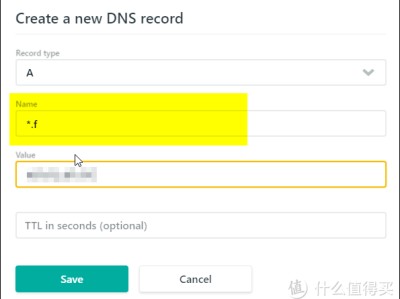背景和需求
需求
目前来说,各大运营商都在减少对个人用户提供公网IP,这已经是一个趋势,估计在IPv6普及前不会有好转。虽然可以通过客服要回公网ip,但是难度太大了,就算能要到运营商也得恶心恶心你,所以目前外网访问家里路由器、NAS、智能家居等成了问题。
对于没有公网IP的解决办法也有很多:收费的有花生壳、TeamView,免费的有frp、ngrok等。目前我也一直使用frp。
frp的问题
FRP非常稳定,功能强大,我也是一直稳定使用。但是还是有几个不爽的地方,主要问题体现在:
没有可视化界面,全部操作都是conf文件配置,有些路由器单独做了可视化界面(比如Koolshare),操作还方便一点,但是其他平台只能通过配置文件了。
不能服务端操控,每次添加隧道都需要在客户端完成。如果你有多台设备,修改连接的时候需要登录每一台设备去操作。
发现nps
近期我一直在寻找看有没有做Frp面板的项目,但是一直未果,这期间发现了一些自己带面板操作的内网穿透项目,比如nsp、landproxy等,其中nps算是比较成熟、稳定的。所以今天拿来给大家演示。
nps是一款轻量级、高性能、功能强大的内网穿透代理服务器。目前支持tcp、udp流量转发,可支持任何tcp、udp上层协议(访问内网网站、本地支付接口调试、ssh访问、远程桌面,内网dns解析等等……),此外还支持内网http代理、内网socks5代理、p2p等,并带有功能强大的web管理端。
本教程依然面对小白用户,但是需要前期的文章做基础,其中对VPS的基础操作请看IT男的VPS系列教程 篇一:内网穿透(Frp)-拯救没有公网IP的你
原理
这张图很好解释了内网穿透的原理,由于内网(通常情况是家里的有线宽带)没有公网IP,无法在路由器上做端口映射,或者利用动态DNS连接回家里的设备,所以需要一个具有公网IP的设备来进行传递数据,公网IP设备和家里的能够建立一个稳定的隧道。(请忽略关于HTTP/1.1和/2的逻辑)
在nps中,我们把具有公网IP的设备称为服务端,就是标题中提到的VPS,不明白的看本系列第一篇文章,没有公网IP的内网设备称为客户端,一般是家里的设备,可能是路由器、NAS、树莓派等。
数据流的传递方向:外网设备 - 服务端(VPS) - 客户端(内网设备)
功能场景
那么nps能够实现什么功能:
在外网使用HTTP代理访问内网站点----> http代理模式,比如在外网访问群辉的HTTP界面,这应该是最常用的
想在外网通过远程桌面连接内网的机器,做云服务器到内网服务器端口的映射,----> tcp代理模式,穿透3389端口
在非内网环境下使用内网dns,或者需要通过udp访问内网机器等----> udp代理模式
搭建一个内网透明穿透,在外网如同使用内网一样访问内网资源或者设备----> socks5代理模式,比如在外网直接通过192.168.1.1访问路由器,连域名都不需要
如果你有以上需求,那么用nps完全ok。以下教程全部在Vultr上实现,日本节点,Ubuntu18.04系统64位。基础知识请参阅前期教程。
服务端
VPS和域名准备
准备好你手头的VPS,保证IP正常,防火墙开放。阿里、AWS都需要单独开放防火墙的。
准备好你的域名,并做好泛域名解析。比如我这里用将 *.nps.imgki.com 的A记录指向我的服务器IP。
准备好SSH登录器,比如Xshell、Putty等。
泛域名准备好之后,我的*.nps.imgki.com就全部指向服务器了。以上准备工作如果有不明的请看前期教程。
服务端安装
去Github的页面下载服务端程序 这里可能大家就迷糊了,这么多选哪个?我简单解释一下:
带有server的都是服务端,client的都是客户端;在根据架构选择适应自己系统,比如X86-64架构,在BSD家族及其他Linux发行版则使用“amd64”,而32位版本则称为“i386”(或 i486/586/686)。
对于Vultr在登录的时候,说的很明白,X86-64位,应该选择linux_amd64_server.tar.gz。
下载并解压程序
wget https://github.com/cnlh/nps/releases/download/V0.17.3/linux_amd64_server.tar.gz &&tar -zxvf linux_amd64_server.tar.gz && cd nps
运行程序
./nps start
程序默认的web端口是8080,隧道端口是8284,所以请提前放行这两个端口,也保证不要占用。
之后访问IP:8080可以登录web页面,默认用户名admin,密码123
新建客户端
点击client-new-填入连接名称。这个新建客户端建立一次就可以。
之后就可以看到客户端的具体内容,表明offline不在线,这是当然,应为客户端还没连接呢。黄色的命令请记好,一会需要用到。
服务端更多配置
服务端就装好了。当然服务端还有一些参数可以修改,比如端口、用户名密码、服务模式等等。这些配置参数全部在conf/nps.conf下。不过即使不改这些配置已经可以使用了。
vi conf/nps.conf
下面说几个重要的,其他配置还有不少,详情请见官方介绍:服务端配置
httpport web管理端口 是管理界面的登录端口
password、username 是服务端管理界面的用户名和密码
bridgePort 服务端和客户端通信端口 是隧道的通信端口
httpsProxyPort 域名代理https代理监听端口
httpProxyPort 域名代理http代理监听端口
客户端
我客户端是家里的HTPC下Hyper-V运行的虚拟机,安装系统也是ubuntu。
下载并解压程序
mkdir npc && cd npc && wget https://github.com/cnlh/nps/releases/download/V0.17.3/linux_amd64_client.tar.gz &&tar -zxvf linux_amd64_client.tar.gz
连接客户端
刚才新建client的命令可以拿来用了。这个表明让客户端连接服务器的公网ip8284端口
nohup ./npc -server=202.182.107.162:8284 -vkey=v9tkr51x7618o3b >/dev/null 2>&1 &
之后看到web端Online就表明连接成功了。
使用场景
经过以上流程,客户端和服务端的通信就建立好了,也相当于为我们连接家里的所有设备增加了一个窗口,以下就是针对具体的使用环境来配置了,有web界面当然是方便多了。
场景1:连接回家里的路由器
家里内网网段是192.168.1.X,主路由是192.168.1.1:8080,域名是router.nps.imgki.com
Client-Hostl-Add host
添加名称、域名和内网IP,注意内网IP要加端口
之后访问router.nps.imgki.com可以看到Ac68u的登录界面啦
场景2:远程桌面连接家里HTPC
家里HTPC端口为192.168.1.8:3389,穿透端口为8024
Client-Tunnel-增加tcp代理
之后远程桌面登录202.182.107.162:8024
场景3:SOCK5透明代理
如果你觉着这种域名的形式还是太恶心,太麻烦,希望直接输入192.168.1.X连回家里的各种设备的话,那么:
Client-Tunnel-增加Sock代理
增加一个8003的端口
在sock的代理中增加代理目的地,比如chrome中增加利用SwitchyOmega增加一个sock5代理,添加服务器地址和端口。
在浏览器中直接输入192.168.1.1,直接访问到路由器,连域名都省了。
总结
优点
功能强大、支持TCP/UDP,支持HTTP(s)、Sock5代理;具有web管理界面;客户端可以使用无配置模式;加密、压缩等特性。
不足
稳定性略差,最近几天来看时不时服务端崩溃;目前资料和教程较少;嵌入式系统目前成熟的运用较少。
虽然存在一些遗憾,但是不妨碍nps成为一款优秀的内网穿透软件。此外,由于产品比较年轻,Github上也只有160commits、31issues,整体上还有一段路要走,特别是在稳定性和成熟性上有待加强,但至少值得期待。
我的建议
如果你追求稳定,穿透配置不会经常变化,没有太多要求,建议用frp;如果你想试试新产品,喜欢web界面,不怕麻烦,可以试一试nps。
本文计划还有下篇,主要是nps还有一些高级用法,比如安全私密代理、p2p穿透、数据压缩加密等,但一般需求比较小众,稍微总结一下另文在谈吧。
本文链接:https://kinber.cn/post/3284.html 转载需授权!
推荐本站淘宝优惠价购买喜欢的宝贝:
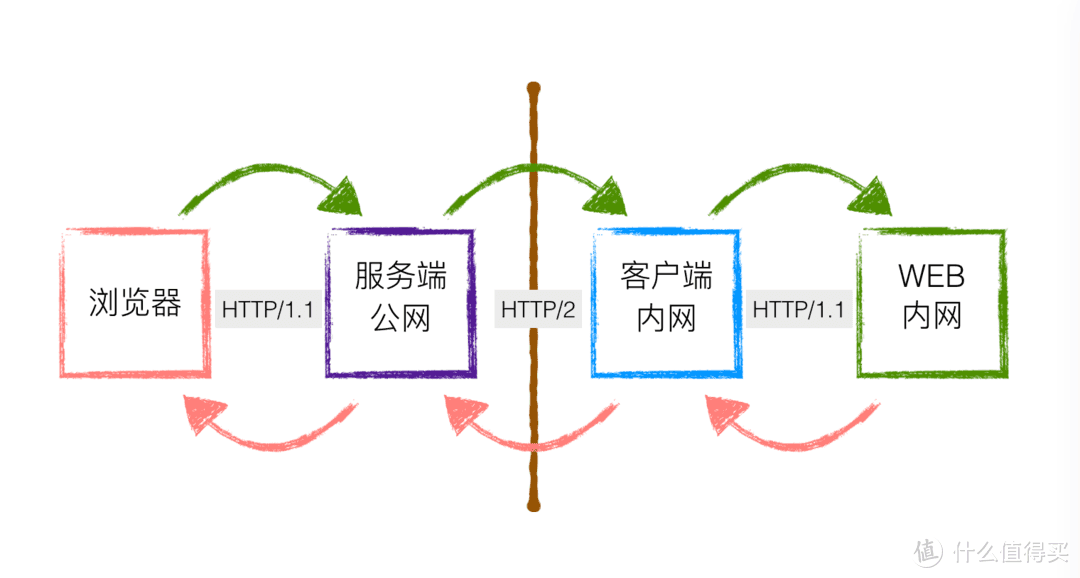

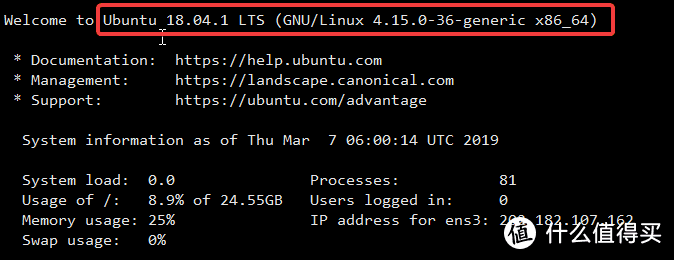
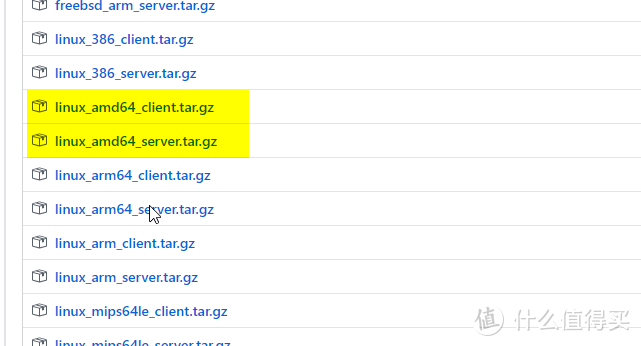
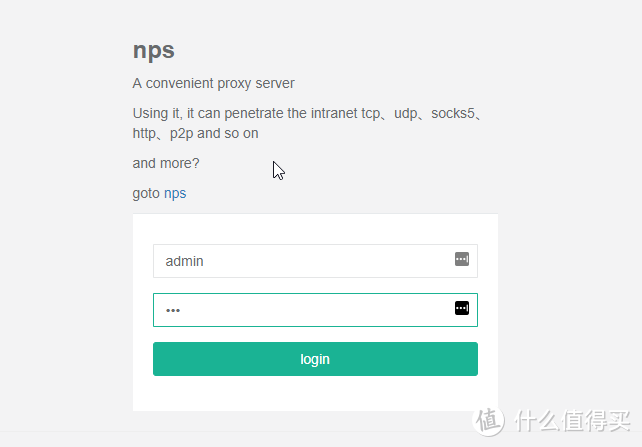
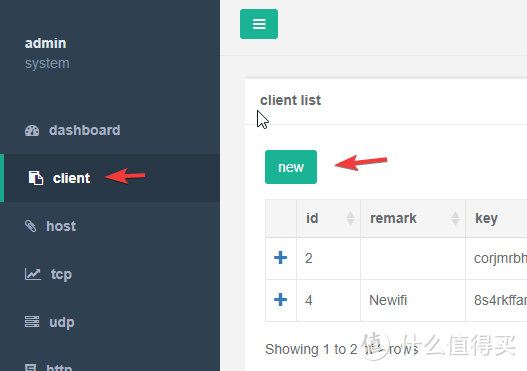
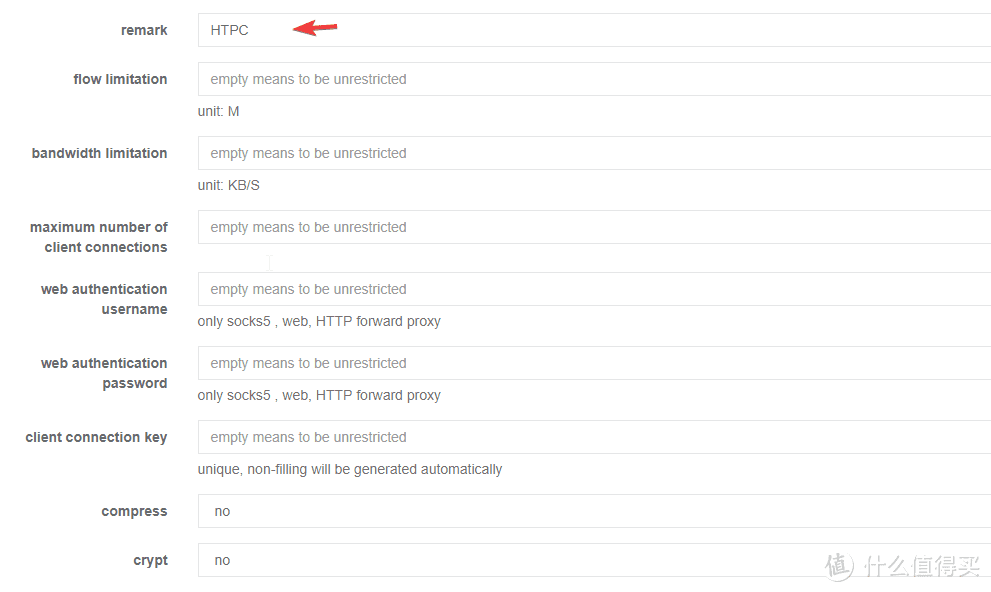

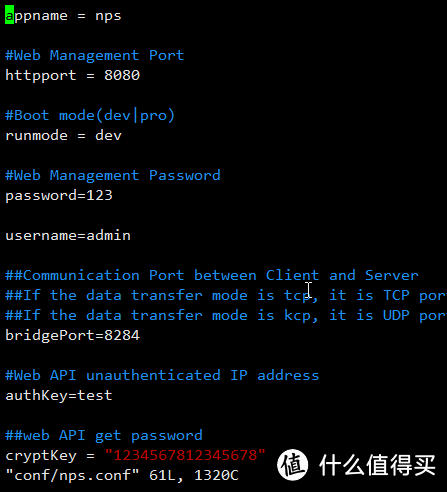


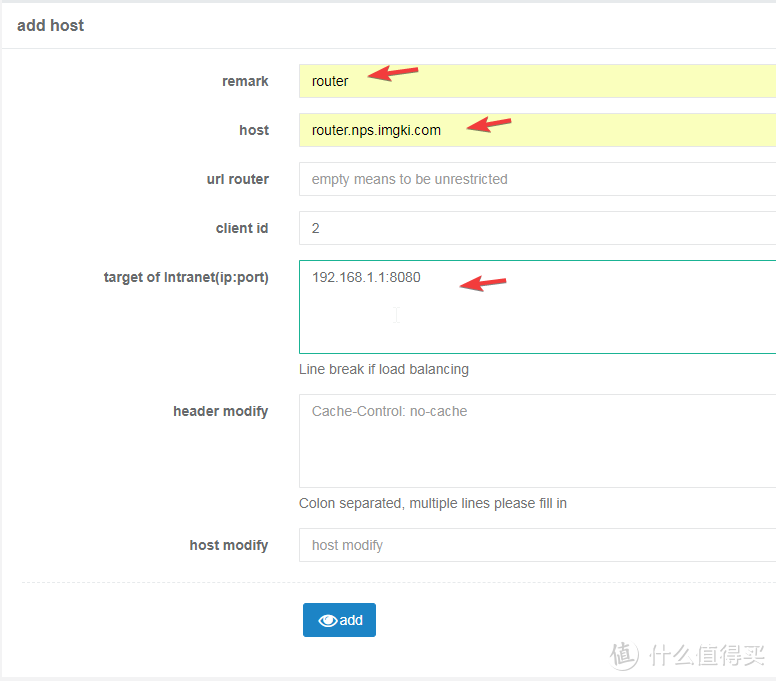
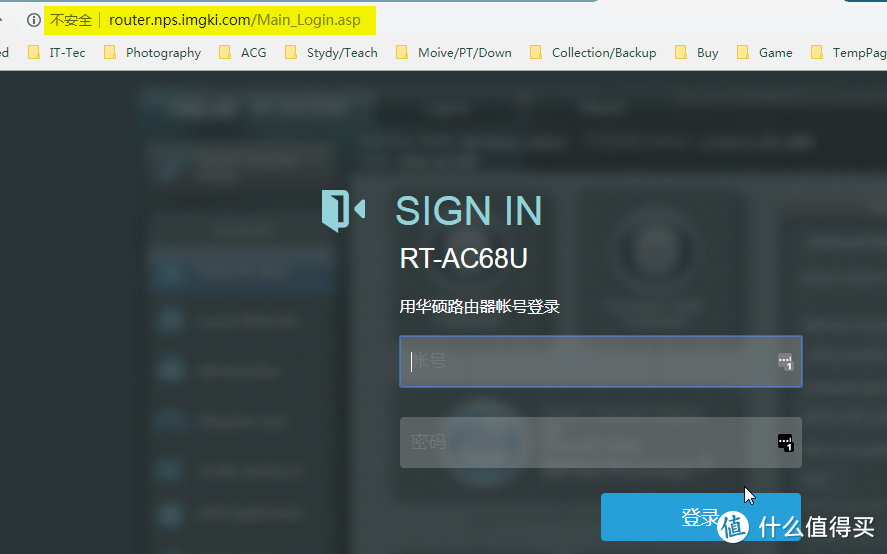


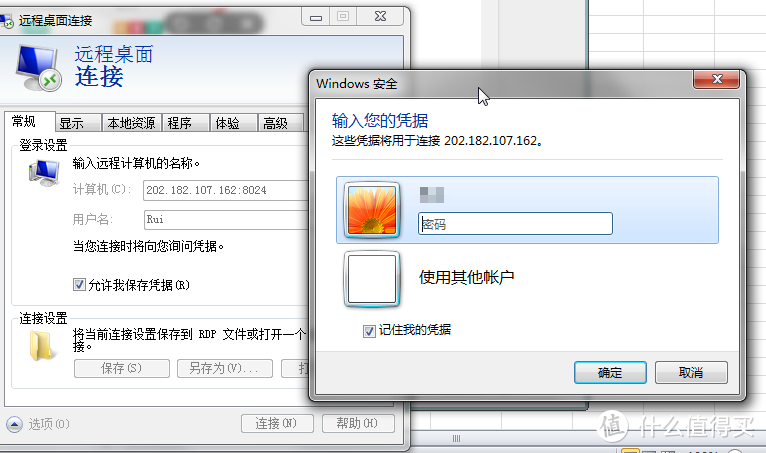

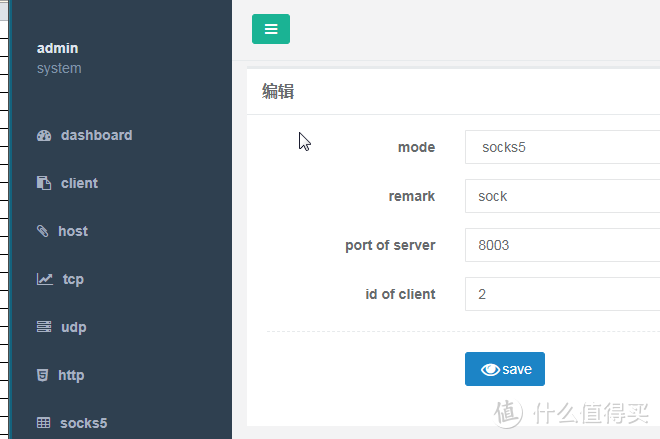
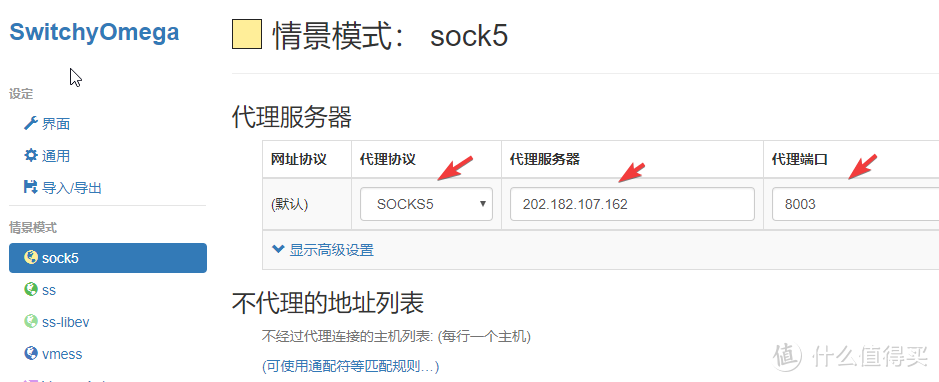
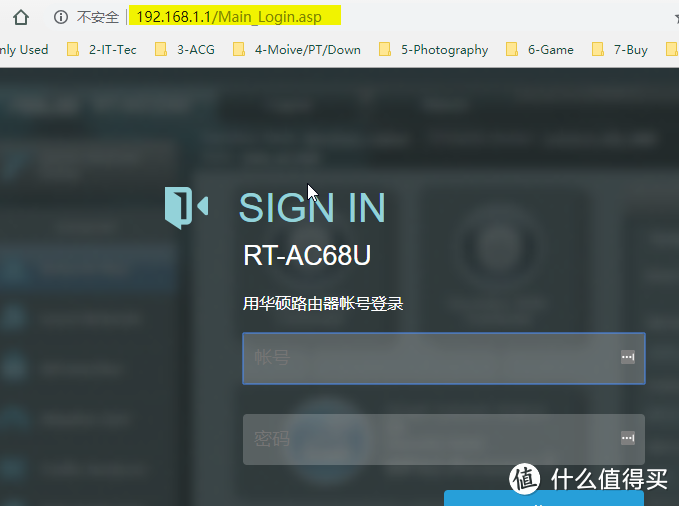
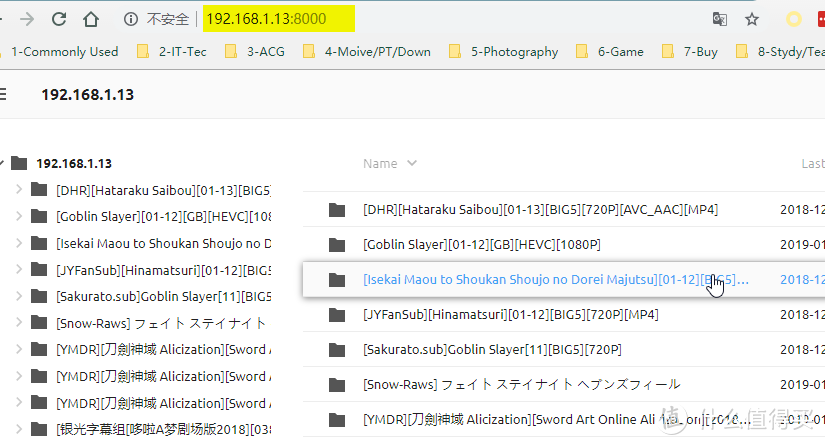

 支付宝微信扫一扫,打赏作者吧~
支付宝微信扫一扫,打赏作者吧~